Come Trasferire Musica Non Acquistata da iPhone a iTunes 2024
Se sei un utente Apple sicuramente utilizzerai l’iPhone per scaricare o ascoltare musica in streaming. Ci sono essenzialmente due modi per ascoltare musica su iPhone; acquistandola su iTunes Store o Apple Music, in questa maniera ti basterà accedere al tuo account iTunes sul Pc per poterla sincronizzare e renderla disponibile offline. Se invece ti piace acquistare musica online da Spotify o da altri servizi gratuiti diventa più complicato poterli trasferire e sincronizzare con la libreria di iTunes.
In sostanza, se ti stessi chiedendo come trasferire playlist Spotify da iPhone a iTunes o salvarla sul PC, e, soprattutto, se stessi cercando un metodo efficace, tranquillo, abbiamo la soluzione che fa al tuo caso. In questo articolo ti mostreremo come trasferire e sincronizzare musica non acquistata su Apple Music/iTunes con iPhone.
- Parte 1: trasferire musica non acquistata da iPhone al PC
- Parte 2: trasferire i brani acquistati da iPhone a iTunes
Parte 1: Trasferire Musica non acquistata da iPhone al PC
Oggi esistono tanti servizi che offrono la possibilità di scaricare musica legale, gratuitamente, e pertanto, spesso, abbiamo l’esigenza di trasferire musica non acquistata da iPhone a iTunes per poterla sincronizzare con la nostra libreria. Come fare?
Tenorshare iCareFone è il miglior software che ti consente di trasferire sia la musica acquistata che quella non acquistata sul tuo PC. Perché utilizzare Tenorshare iCareFone e non direttamente iTunes? Beh, conosciamo le restrizioni di iOS, quindi è probabile che, durante il trasferimento dei brani non acquistati su iTunes o iCloud possano sorgere dei problemi con l’ID Apple. Tenorshare iCareFone risolve facilmente il problema bypassando sia iCloud che iTunes. Il Software progettato da Tenorshare, supporta anche il trasferimento bidirezionale senza unire la libreria musicale. Inoltre non richiede l’utilizzo del wi-fi durante il processo di trasferimento. Completato il trasferimento della musica non acquistata da iPhone al PC, ti basta semplicemente trasferire i brani in iTunes. Supporta iPhone X, iPhone 8 / 8 Plus, iPhone 7 / 7 Plus, iPhone 6 / 6s e altri modelli precedenti.
Procedura guidata su come trasferire musica da iPhone a Computer non acquistata su iTunes:
1. Scarica, installa e avvia Tenorshare iCareFone sul tuo computer e collega iPhone. Il software iCareFone rileverà automaticamente il tuo iPhone.
2. Una volta visualizzata la home page del software, fare clic su "File Manager".

3. Nella schermata del File Manager, puoi vedere molte opzioni. Fai clic sull'opzione "Musica" in modo che tutta la musica del tuo iPhone venga visualizzata sullo schermo.
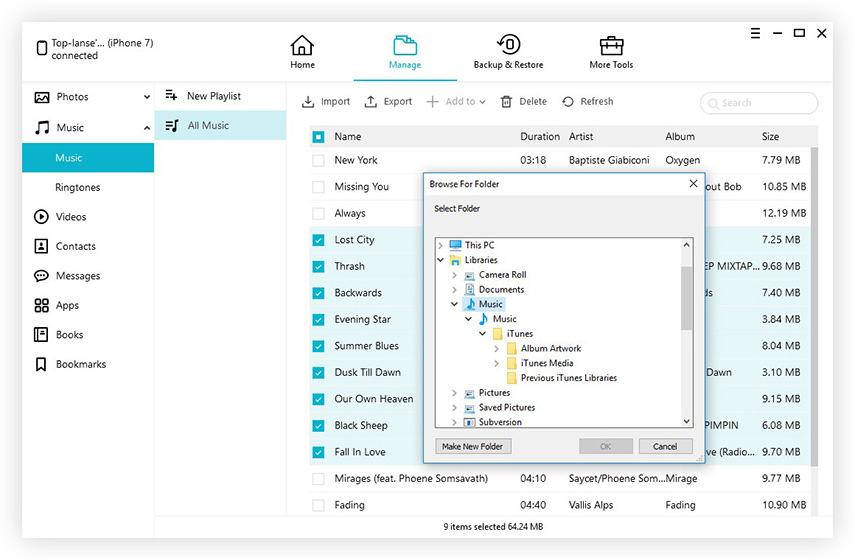
4. Scegli e seleziona i brani che desideri inviare al tuo computer, quindi fai clic sul pulsante "Esporta".
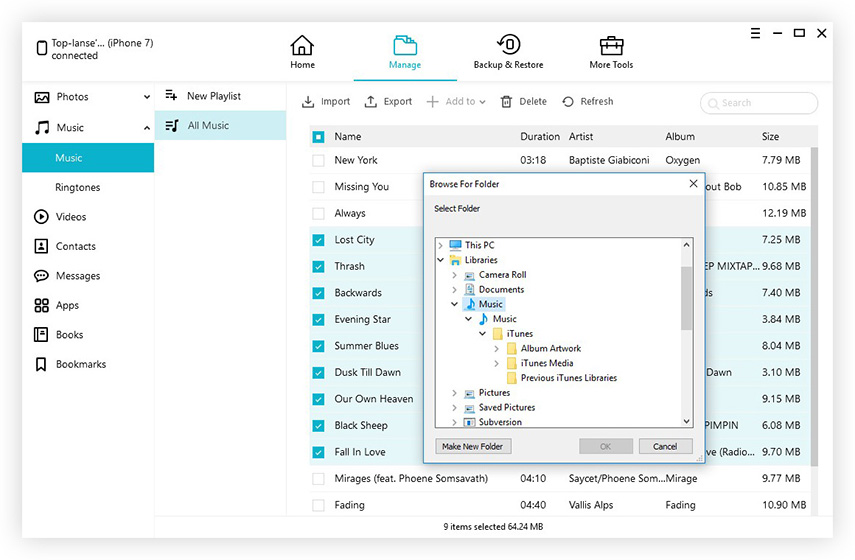
5. Non appena fai clic sul pulsante Esporta, tutti i brani selezionati verranno salvati sul tuo computer. Successivamente potrai anche spostare i brani dal tuo computer a iTunes semplicemente trascinando i brani e rilasciandoli in iTunes.
Parte 2: Trasferisci I Brani Acquistati da iPhone a iTunes
Hai acquistato musica direttamente dagli store Apple? Ecco una guida su come trasferire musica acquistata da iphone a iTunes.
Solitamente gli utenti trasferiscono e sincronizzano la musica acquistata da iPhone a iTunes per conservare un backup dei brani sul proprio computer, per spostare gli stessi brani su un altro iPhone o magari ripristinarli qualora l’iPhone dovesse resettarsi per qualsivoglia ragione. Per completare il processo di sincronizzazione ti basta un iPhone, aver installato iTunes sul tuo Windows o Mac e il cavo originale.
1. Apri iTunes sul tuo computer e vai su Account >> Autorizzazioni >> autorizza questo computer dopodiché fai clic su Autorizza il tuo computer a riprodurre musica acquistata su iTunes Store.
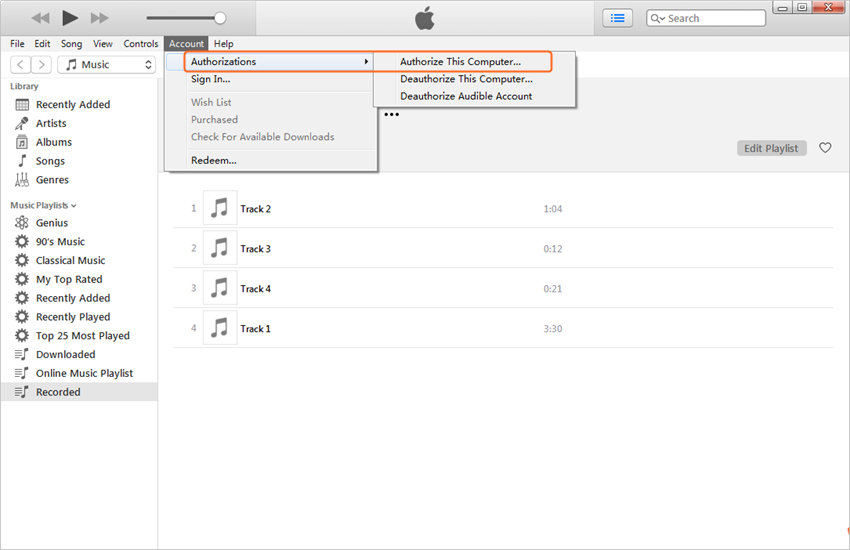
2. Utilizzando il cavo originale, collega il tuo iPhone al computer. iTunes rileverà automaticamente il tuo iPhone.
3. Apparirà una finestra di dialogo che ti chiederà di trasferire gli acquisti sul tuo computer, basta fare clic su Trasferisci acquisti. Se questa opzione non viene visualizzata, vai su File >> dispositivi >> trasferisci acquisti da iPhone.
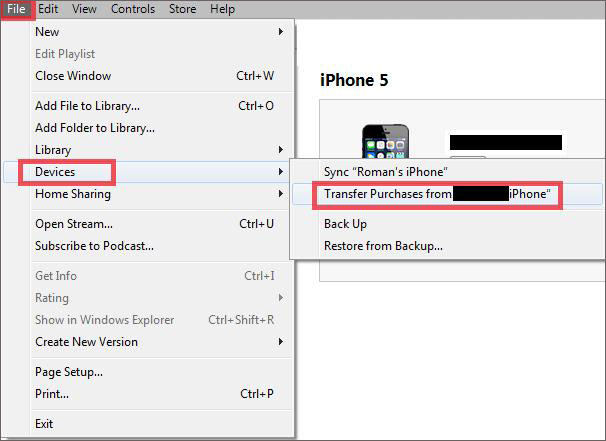
Finito, hai trasferito e sincronizzato i tuoi brani musicali, acquistati con iTunes. Tutti i brani acquistati verranno archiviati su iTunes.
Suggerimento Extra: Ccos'altro Può Fare Tenorshare iCareFone
Tenorshare iCareFone è il tuo perfetto compagno di viaggio per utilizzare al meglio l’iPhone o l’iPad. Si tratta di un software completo per la gestione totale dei tuoi dispositivi iOS. Non solo musica, consente il trasferimento di altri 8 tipi di file tra cui foto, video, libri, contatti ecc. Ecco alcuni dei vantaggi di Tenorshare iCareFone:
1. Aiuta a eseguire il backup e il ripristino selettivo di iPhone e iPad senza l'uso di iTunes.
2. Pulisce e velocizza il sistema iOS per migliorare le prestazioni.
3. Blocca gli annunci in-app o di safari su iPhone.
4. Ripara il sistema iOS da crash causati da jailbreak, ripristino delle impostazioni di fabbrica, aggiornamento o download.
5. Risolve il problema iOS bloccato in modalità DFU, bootloop, logo Apple ecc.
Abbiamo concluso, siamo certi che, grazie alla nostra guida avrai imparato come trasferire musica non acquistata da iPhone a PC, ma anche come trasferire canzoni acquistate da iPhone a iTunes. Tuttavia, ti suggerisco di utilizzare lo strumento di trasferimento Tenorshare iCareFone per la completa gestione della tua musica su iPhone, che sia essa acquistata da Apple Music o da altri servizi. Ha un'interfaccia facile e intuitiva che ti aiuterà a trasferire la tua musica con facilità sul PC.







